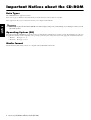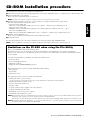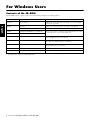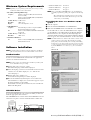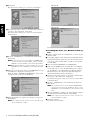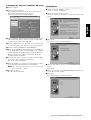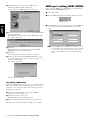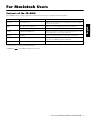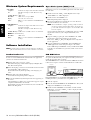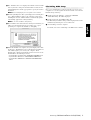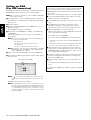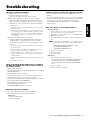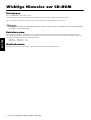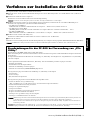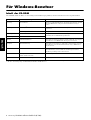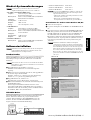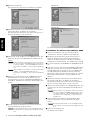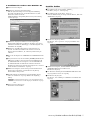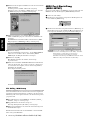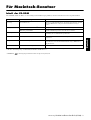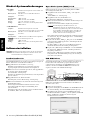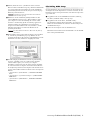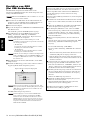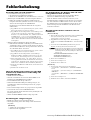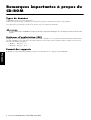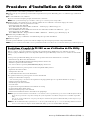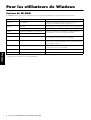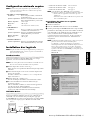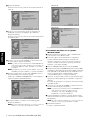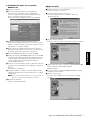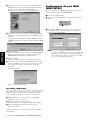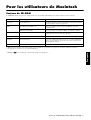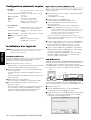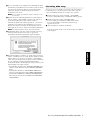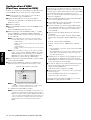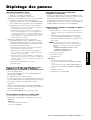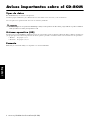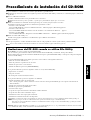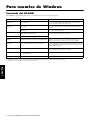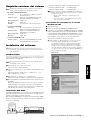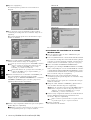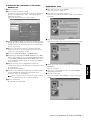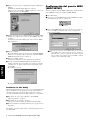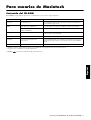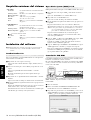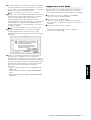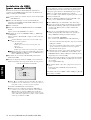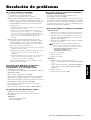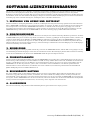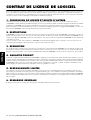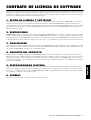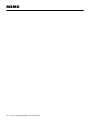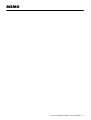Yamaha PF-500 Bedienungsanleitung
- Kategorie
- Digitale Klaviere
- Typ
- Bedienungsanleitung
Dieses Handbuch ist auch geeignet für

Accessory CD-ROM Installation Guide (PF-500) 1
Accessory CD-ROM
Accessory CD-ROM
Installation Guide/Installationshandbuch/
Manuel d’installation/Guía de instalación
PF-500
Installation Guide/Installationshandbuch/
Manuel d’installation/Guía de instalación
PF-500
SPECIAL NOTICES
• The software and this Installation Guide are exclusive copyrights of Yamaha Corporation.
• Use of the software and this guide is governed by the SOFTWARE LICENSING AGREEMENT which the purchaser fully agrees to upon breaking the seal of
the software packaging. (Please read carefully the AGREEMENT at the end of this guide before installing the application.)
• Copying of the software or reproduction of this guide in whole or in part by any means is expressly forbidden without the written consent of the manufacturer.
• Yamaha makes no representations or warranties with regard to the use of the software and documentation and cannot be held responsible for the results of the use
of this guide and the software.
• This disc is a CD-ROM. Do not attempt to play the disc on an audio CD player. Doing so may result in irreparable damage to your audio CD player.
• Copying of the commercially available music data is strictly prohibited except for your personal use.
• The company names and product names in this Installation Guide are the trademarks or registered trademarks of their respective companies.
• Future upgrades of application and system software and any changes in specifications and functions will be announced separately.
• Depending on the version of your operating system, the screen shots and messages shown in this guide may differ to those that you see on your computer screen.
BESONDERE HINWEISE
• Dieses Programm und diese Installationsanleitung sind im Sinne des Urheberrechts alleiniges Eigentum der Yamaha Corporation.
• Die Benutzung des Programms und dieser Anleitung unterliegt der SOFTWARE-LIZENZVEREINBARUNG, mit der sich der Erwerber durch Öffnen des
Siegels der Programmverpackung uneingeschränkt einverstanden erklärt. (Bitte lesen Sie die VEREINBARUNG am Ende dieser Anleitung vor Installation der
Anwendung sorgfältig durch.)
• Das Kopieren der Software und die Reproduktion dieser Anleitung, in welcher Form auch immer, in Teilen oder als Ganzes, sind nur mit schriftlicher
Genehmigung des Herstellers erlaubt und sonst ausdrücklich verboten.
• Yamaha leistet keinerlei Garantie hinsichtlich der Benutzung des Programms und der zugehörigen Dokumentation und übernimmt keine Verantwortung für die
Ergebnisse der Benutzung dieser Anleitung oder des Programms.
• Bei dieser CD handelt es sich um eine CD-ROM. Versuchen Sie bitte nicht, diese CD-ROM auf einem Audio-CD-Player abzuspielen, da dies zu irreparablen
Schäden am Audio-CD-Player führen kann.
• Das Kopieren im Handel erhältlicher Musikdaten ist nur für Ihren Privatgebrauch zulässig und sonst streng untersagt.
• Die in dieser Installationsanleitung erwähnten Firmen- und Produktnamen sind Warenzeichen bzw. eingetragene Warenzeichen der betreffenden Firmen.
• Zukünftige Aktualisierungen von Anwendungs- und Systemsoftware sowie jede Änderung der technischen Daten und Funktionen werden separat bekanntgegeben.
• Je nach der Version Ihres Betriebssystems unterscheiden sich die hier dargestellten Screenshots und Meldungen von der tatsächlichen Anzeige auf Ihrem
Computermonitor.
REMARQUES PARTICULIERES
• Les droits d’auteurs (copyright) de ce logiciel et de ce manuel d’installation appartiennent exclusivement à Yamaha Corporation.
• L’usage de ce logiciel et de ce manuel est défini par l’accord de licence auquel l’acheteur déclare souscrire sans réserve lorsqu’il ouvre le sceau de l’emballage
du logiciel. (Veuillez donc lire attentivement l’accord de licence du logiciel situé à la fin de ce manuel avant d’installer le logiciel.)
• Toute copie du logiciel et toute reproduction totale ou partielle de ce manuel, par quel moyen que ce soit, est expressément interdite sans l’autorisation écrite du fabricant.
• Yamaha n’offre aucune garantie en ce qui concerne l’utilisation du logiciel et de la documentation. Yamaha ne peut en aucun cas être tenu responsable des
dommages éventuels résultant de l’utilisation de ce manuel et de ce logiciel.
• Ce disque est un CD-ROM. N’essayez donc pas de l’insérer dans un lecteur de CD audio. Vous risqueriez d’endommager ce dernier de manière irréversible.
• Toute copie de données musicales commercialisées est formellement interdite, sauf pour usage personnel.
• Les noms des firmes et des produits apparaissant dans ce manuel d’installation sont des marques commerciales ou des marques déposées appartenant à leurs
détenteurs respectifs.
• Les remises à jour du programme et du système ainsi que toute modification des caractéristiques et fonctions seront annoncées séparément.
• En fonction de la version du système d’exploitation que vous utilisez, les captures d’écran et les messages qui figurent dans ce manuel peuvent différer de ceux
qui apparaissent sur l’écran de votre ordinateur.
AVISOS ESPECIALES
• El copyright del software y de la guía de instalación es propiedad exclusiva de Yamaha Corporation.
• La utilización de este software y de esta guía debe ajustarse al CONTRATO PARA USO DE SOFTWARE BAJO LICENCIA, con el que el comprador
manifiesta su total conformidad al abrir el paquete de software. (Lea detenidamente el CONTRATO que se incluye al final de esta guía antes de instalar la
aplicación).
• La copia del software o la reproducción total o parcial de este manual por cualquier medio sin la autorización escrita del fabricante está expresamente prohibida.
• Yamaha no asume responsabilidad alguna ni ofrece garantía alguna en relación con el uso del software y de la documentación, y no puede ser declarada
responsable de los resultados de la utilización de este manual ni del software.
• Este disco es un CD-ROM. No intente reproducirlo en un reproductor de CD de audio, porque al hacerlo se podrían causar daños irreparables en el reproductor.
• Queda terminantemente prohibida la copia de datos musicales disponibles comercialmente, excepto para uso personal.
• Los nombres de compañías y de productos que aparecen en esta guía de instalación son marcas o marcas registradas de sus respectivas compañías.
• Las futuras actualizaciones de la aplicación y del software del sistema, y cualquier cambio en las especificaciones y funciones, se anunciarán
independientemente.
• Según las versiones del sistema operativo, las capturas de pantalla y los mensajes que aparecen en esta guía podrían diferir de los que aparecen en la pantalla del ordenador.
English
DeutschFrançaisEspañol
Seite laden ...
Seite laden ...
Seite laden ...
Seite laden ...
Seite laden ...
Seite laden ...
Seite laden ...
Seite laden ...
Seite laden ...
Seite laden ...
Seite laden ...
Seite laden ...

2 Accessory CD-ROM Installationshandbuch (PF-500)
Deutsch
Wichtige Hinweise zur CD-ROM
Datentypen
Diese CD-ROM enthält Anwendungssoftware.
Weitere Informationen zur Software und zu ihrer Installation finden Sie auf Seite 4 (Windows) und 9 (Macintosh).
Diese Anwendungen ermöglichen es Ihnen, zwischen einem Computer und dem PF-500 Daten zu übertragen.
Versuchen Sie bitte niemals, diese CD-ROM auf einem Audio-CD-Player abzuspielen, da dies sowohl zu Hörschäden als auch zu Beschädigungen
an CD-Player oder Boxen führen kann.
Betriebssystem
Die Anwendungen auf dieser CD-ROM werden in einer Version für Windows und in einer Version für das Macintosh-Betriebssystem
bereitgestellt. Der Installationsvorgang und die Anwendungen für die beiden Betriebssysteme sind nicht identisch. Befolgen Sie daher die
Ihrem Betriebssystem entsprechende Installationsanleitung.
→ Windows Siehe Seite 3, 5, 13.
→ Macintosh Siehe Seite 3, 10, 13.
Medienformate
Das PF-500 und die Software „File Utility“ sind kompatibel mit den Medien im MS-DOS-Format.

Accessory CD-ROM Installationshandbuch (PF-500) 3
Deutsch
Verfahren zur Installation der CD-ROM
Die folgenden Schritte sind für Windows und Macintosh identisch.
1
Stellen Sie sicher, daß das System die Betriebsanforderungen der Software (File Utility, Treiber usw.) erfüllt (Windows Seite 5, Macintosh
Seite 10).
2
Schließen Sie das PF-500 an den Computer an.
Informationen zu den Anschlüssen finden Sie in der Bedienungsanleitung.
Je nach dem, welches Computersystem Sie verwenden, sind einige Anschlußarten u. U. nicht möglich.
3
Installieren Sie auf dem Computer den der Anschlußart entsprechenden Treiber, und nehmen Sie die erforderlichen Einstellungen vor.
Die Pfeile in der folgenden Liste symbolisieren die Kabelverbindungen.
• Anschluß über ein USB-Kabel
USB-Schnittstelle des PF-500
↔
USB-Schnittstelle des Computers … Windows Seite 5, Macintosh Seite 10
• Anschluß über ein serielles Kabel
[TO HOST]-Buchse des PF-500
↔
Serielle Schnittstelle des Computers (RS-232C- oder RS-422-Schnittstelle) … Seite 7
• Anschluß über MIDI-Kabel
MIDI-Schnittstelle des PF-500
←
MIDI-Interface (externes Gerät)
→
Computer … Windows Seite 5, Macintosh Seite 10
4
Installieren Sie die Software (File Utility usw.)
Informationen zum Installationsverfahren finden Sie auf Seite 5 (Windows) bzw. 10 (Macintosh).
5
Starten Sie die Software.
Informationen zur Verwendung finden Sie in der Bedienungsanleitung des jeweiligen Softwareprogramms (Onlinehilfe/Handbuch als PDF-Datei).
Um PDF-Dateien anzeigen zu können, muß Acrobat Reader auf Ihrem Computer installiert sein (Windows Seite 5, Macintosh Seite 10).
Einschränkungen für das PF-500 bei Verwendung von „File
Utility“
Die mitgelieferte CD-ROM enthält das Programm „File Utility“.
Durch Verwendung dieser Software können Sie Dateien zwischen dem internen Speicher des PF-500 und Ihrem Computer austauschen
und bearbeiten.
In einigen Betriebszuständen des PF-500 ist die Verwendung von „File Utility“ nicht möglich bzw. einige Funktionen von „File Utility“
sind nicht verfügbar.
In den folgenden Betriebszuständen können Sie „File Utility“ nicht zur Ausführung von Dateivorgängen verwenden.
• Im Demo-Song-Modus
• Im Aufnahme- bzw. Wiedergabe-Modus
• Während der Ausführung von Dateivorgängen
• Während der verschiedenen [SONG SETTING]-Operationen
Die folgenden Vorgänge sind während der Ausführung von „File Utility“ nicht möglich.
• Dateivorgänge
• Laden von Songs
• Ein-/Ausschalten der Spurtasten
Die folgenden Vorgänge können auf dem PF-500 nicht ausgeführt werden.
• Ändern des Namens eines geschützten Songs
(Ein „geschützter Song“ ist z.B. ein Preset-Song, der sich im internen Speicher befindet.)
• Ändern der Dateinamenserweiterung einer Datei
• Anzeigen des japanischen Displays
• Anlegen eines Ordners
• Kopieren eines Ordners vom Computer in den Speicher
• Kopieren einer Datei innerhalb eines Ordners
• Übertragen eines geschützten Songs auf den Computer
• Übertragen von Pfadinformationen an ein Gerät
Zum Übertragen einer Datei zwischen PF-500 und Computer müssen Sie den Zeichentyp auf dem PF-500 ([CharacterCode], Zeichencode)
so einstellen, daß er der Sprache des Betriebssystems auf dem Computer entspricht, auf dem „File Utility“ installiert ist.
Falls der Zeichencode des PF-500 nicht der Sprache des Computers entspricht, auf dem „File Utility“ ausgeführt wird, wird die Datei u.U.
nicht richtig verarbeitet.
Auf dem PF-500 ist die „File Utility ID“ auf „1“ festgelegt. Falls Sie eine andere ID als „1“ angeben, können Sie keine Daten senden oder
empfangen. Einzelheiten zur „File Utility ID“ finden Sie im als PDF-Datei vorliegenden Handbuch zu „File Utility“.
HINWEIS
HINWEIS
HINWEIS
HINWEIS

4 Accessory CD-ROM Installationshandbuch (PF-500)
Deutsch
Für Windows-Benutzer
Inhalt der CD-ROM
Die CD-ROM enthält eine Reihe von Anwendungen (mit Installationsprogrammen), die Daten befinden sich in den folgenden Ordnern.
Ordnername Name der Anwendung Inhalt
Acroread_ Acrobat Reader
*1
*2
*1 Yamaha kann keine Garantie für die Stabilität dieses Programms abgeben und auch keine technische Unterstützung dafür anbieten.
Anzeigeprogramm für PDF-Dateien (Portable Document Format), mit dem
Sie die im PDF-Format vorliegenden Softwarehandbücher anzeigen
können.
FileUtil_ File Utility
*2
*2 Für diese Anwendungen liegt eine Onlinehilfe/ein Handbuch als PDF-Datei vor.
Hiermit können Sie die Dateien im internen Speicher des PF-500
organisieren.
MIDI Setup Ermöglicht die Verwendung von „File Utility“.
USBdrv_ YAMAHA USB MIDI Driver (für Win98, Me) Ermöglicht die Kommunikation zwischen Computer und PF-500, wenn die
Verbindung über ein USB-Kabel hergestellt wird.
USBdrv2k_ YAMAHA USB MIDI Driver (für Win2000, XP)
Mididrv_ YAMAHA CBX Driver Ermöglicht den direkten Anschluß der seriellen Schnittstelle des Computers
an das PF-500, so daß MIDI-Befehle übertragen werden können.
SongData Demonstration Song Ermöglicht die Verwendung von „File Utility“ zur Übertragung von Daten
an das PF-500, so daß Sie auf dem PF-500 Demo-Songs (SMF-Dateien)
abspielen können.
Adv Piano Suite Lite Sie können die Kernfunktionen der „Adventus Piano Suite“ ausprobieren,
einer Musiksoftware, mit deren Hilfe Sie das Klavierspielen und das
Erstellen eigener Kompositionen lernen können.
advdoc Getting Started with Piano Suite Lite (Erste
Schritte in Piano Suite Lite)
Basisanleitung zum Einrichten und Kennenlernen von Piano Suite Lite.
yamahamusicsoft.com Verschiedene Yamaha-Programme Vorstellung von Musiksoftware-Produkten von Yamaha.

Accessory CD-ROM Installationshandbuch (PF-500) 5
Deutsch
Mindest-Systemanforderungen
Je nach Betriebssystem müssen außer den nachstehend
aufgelisteten Bedingungen u.U. noch weitere erfüllt sein.
• File Utility (einschließlich MIDI Setup)
• USB MIDI Driver
• YAMAHA CBX Driver
Softwareinstallation
Einzelheiten zur Anwendungssoftware, für die Sie im folgenden
keine Installationsanleitung finden, entnehmen Sie bitte dem
Onlinehandbuch der jeweiligen Software.
Acrobat Reader
Um die im PDF-Format vorliegenden Handbücher der einzelnen
Anwendungen anzeigen zu können, müssen Sie Acrobat Reader
installieren.
Wenn bereits eine ältere Version von Acrobat Reader auf Ihrem
PC installiert ist, müssen Sie diese deinstallieren, bevor Sie mit der
Installation fortfahren.
1 Doppelklicken Sie auf den Ordner „Acroread_“.
Daraufhin werden Ordner für vier verschiedene Sprachen
angezeigt.
2 Wählen Sie die zu verwendende Sprache aus, und doppelklicken
Sie auf den entsprechenden Ordner.
Die Datei „ar500***.exe“ wird angezeigt. (Die Zeichenfolge
anstelle von „***“ gibt die ausgewählte Sprache an.)
3 Doppelklicken Sie auf „ar500***.exe“.
Das Dialogfeld „Acrobat Reader Setup“ wird angezeigt.
4 Führen Sie die Installation aus, indem Sie den Anweisungen auf
dem Bildschirm folgen.
Nach erfolgreicher Installation befindet sich das Acrobat-
Verzeichnis auf Ihrem PC (standardmäßig unter „Programme“).
Informationen über die Verwendung von Acrobat Reader finden
Sie im Menü „Hilfe“ unter „Reader Guide“.
USB MIDI Driver
Um das PF-500 über USB von einem Computer aus bedienen zu
können, müssen Sie zunächst die geeignete Treibersoftware
(englisch: Driver) installieren. Der USB MIDI Driver ist eine
Software, die über ein USB-Kabel MIDI-Daten zwischen der
Sequencer-Software und dem PF-500 überträgt.
→ Windows 98/Me-Benutzer Siehe unten.
→ Windows 2000-Benutzer Siehe Seite 6.
→ Windows XP-Benutzer Siehe Seite 7.
Bevor Sie den USB MIDI Driver installieren, sollten Sie das
Problemrisiko minimieren, indem Sie den Computer in den
folgenden Zustand versetzen.
• Schließen Sie sämtliche Anwendungen und Fenster, die Sie
momentan nicht verwenden.
• Entfernen Sie vom PF-500 alle Kabel mit Ausnahme
desjenigen Kabels, dessen Treiber Sie gerade installieren.
●
Installation des Treibers unter Windows 98/Me
1 Starten Sie den Computer.
2 Legen Sie die mitgelieferte CD-ROM in das CD-ROM-Laufwerk
ein.
3 Vergewissern Sie sich, daß der Schalter [POWER] am PF-500 auf
OFF (Aus) gestellt ist, und verwenden Sie das USB-Kabel, um
die USB-Schnittstelle des Computers (oder den USB-Hub) mit
der USB-Schnittstelle des PF-500 zu verbinden. Sobald das
PF-500 eingeschaltet wird, wird auf dem Computerbildschirm der
„Hardware-Assistent“ angezeigt. Falls der „Hardware-Assistent“
nicht angezeigt wird, klicken Sie in der Systemsteuerung auf
„Hardware“.
Für Windows Me-Benutzer: Wählen Sie die Option
„Automatisch nach demo besten Treiber suchen (Empfohlen)“
aus, und klicken Sie auf [Weiter]. Die Suche nach dem Treiber
und die Installation des Treibers werden automatisch gestartet.
Fahren Sie mit Schritt 8 fort. Falls das System den Treiber
nicht erkennt, wählen Sie zum Installieren des Treibers die
Option „Position des Treibers angeben (Erweitert)“ aus, und
geben Sie das Stammverzeichnis des CD-ROM-Laufwerks an
(z.B. „D:\“).
Windows 98
Windows Me
Computer: PC mit 75 Megahertz (MHz); Prozessorfamilie
Intel® Pentium®/Celeron™
Betriebssystem: Windows® 95/98/98SE/Me/NT4.0/2000/XP Home
Edition/XP Professional Edition
Verfügbarer
Arbeitsspeicher: 16 MB oder mehr
Festplatte: 4 MB oder mehr
Anzeige: 640 × 480, High Color (16 Bit)
Computer: PC mit USB und 166 Megahertz (MHz);
Prozessorfamilie Intel® Pentium®/Celeron™
Betriebssystem: Windows® 98/98SE/Me/2000/XP Home Edition/XP
Professional Edition
Verfügbarer
Arbeitsspeicher: 32 MB oder mehr
Festplatte: 2 MB oder mehr
Betriebssystem: Windows® 95/98/98SE/Me/NT4.0/2000/XP Home
Edition/XP Professional Edition
HINWEIS
HINWEIS
HINWEIS
Computer
USB-Kabel
Treiber
Sequenzer-
programm
PF-500
DEMO TEMPO
SONG BALANCEMASTER VOLUME
SONG KEYBOARD
VARIATION BRIGHTMELLOW
BRILLIANCE
GRAND
PIANO 1
CHURCH
ORGAN
E.PIANO
1
STRINGS
E.PIANO
2
CHOIR
SPLIT CHORUSREVERB
GRAND
PIANO 2
JAZZ
ORGAN
HARPSI-
CHORD
SYNTH.
PAD
VIBRA-
PHONE
VOICE
SETTING
MIDI
SETTING
OTHER
SETTING
SONG
SETTING
FILE
C
A
D
B
UPDOWN
E.BASS XG
GUITAR
E.CLAVI-
CHORD
WOOD
BASS
VOICE
TRACK
2
START
/
STOP
SONG SELECT
NEW SONG
TRACK
1
TOP
SYNCHRO START
EXTRA
TRACKS
REC
SONG
MAXMIN
SETTINGSTART/STOP
METRONOME
EXIT
CONTRAST
EFFECT
HINWEIS
HINWEIS

6 Accessory CD-ROM Installationshandbuch (PF-500)
Deutsch
4 Klicken Sie auf [Weiter].
Im folgenden Fenster können Sie die Suchmethode auswählen.
5 Wählen Sie die Option „Nach dem besten Treiber für das Gerät
suchen (empfohlen)“ aus. Klicken Sie auf [Weiter].
Im folgenden Fenster können Sie einen Speicherort angeben, an
dem nach dem Treiber gesucht werden soll.
6 Aktivieren Sie das Kontrollkästchen „CD-ROM-Laufwerk“, und
deaktivieren Sie alle anderen Kontrollkästchen. Klicken Sie auf
[Weiter].
Während der Suche nach dem Treiber fordert das System Sie
u.U. auf, eine Windows-CD-ROM einzulegen. Geben Sie das
Verzeichnis „USBdrv_“ auf dem CD-ROM-Laufwerk an (also
beispielsweise „D:\USBdrv_\“), und setzen Sie die Installation
fort.
Wenn Sie Windows 98 verwenden, geben Sie das Verzeichnis
„USBdrv_“ auf dem CD-ROM-Laufwerk an (also
beispielsweise „D:\USBdrv_\“), und setzen Sie die Installation
fort.
7 Wenn das System den Treiber auf der CD-ROM findet und zur
Installation bereit ist, wird das folgende Fenster angezeigt.
Vergewissern Sie sich, daß der „YAMAHA USB MIDI Driver“
aufgeführt ist, und klicken Sie auf [Weiter]. Die Installation wird
gestartet.
8 Nach Beendigung der Installation wird das folgende Fenster
angezeigt. Klicken Sie auf [Fertig stellen].
Bei einigen Computern kann es etwa zehn Sekunden dauern,
bis dieses Fenster nach Beendigung der Installation angezeigt
wird.
Windows 98
Windows Me
Der Treiber wurde installiert.
●
Installation des Treibers unter Windows 2000
1 Starten Sie den Computer, und verwenden Sie das Konto
„Administrator“, um sich bei Windows 2000 anzumelden.
2 Klicken Sie auf [Arbeitsplatz | Systemsteuerung | System |
Hardware | Treibersignierung | Dateisignaturverifizierung],
wählen Sie die Option „Ignorieren - Alle Dateien installieren,
unabhängig von der Dateisignatur“ aus, und klicken Sie auf [OK].
3 Legen Sie die mitgelieferte CD-ROM in das CD-ROM-Laufwerk
ein.
4 Vergewissern Sie sich, daß der Schalter [POWER] am PF-500 auf
OFF (Aus) gestellt ist, und verwenden Sie das USB-Kabel, um
die USB-Schnittstelle des Computers (oder den USB-Hub) mit
der USB-Schnittstelle des PF-500 zu verbinden. Sobald das
PF-500 eingeschaltet wird, wird auf dem Computer der „Assistent
für das Suchen neuer Hardware“ angezeigt. Klicken Sie auf
[Weiter].
5 Wählen Sie die Option „Nach einem passenden Treiber für das
Gerät suchen (empfohlen)“ aus. Klicken Sie auf [Weiter].
Im daraufhin angezeigten Fenster können Sie einen Speicherort
angeben, an dem nach dem Treiber gesucht werden soll.
6 Aktivieren Sie das Kontrollkästchen „CD-ROM-Laufwerke“, und
deaktivieren Sie alle anderen Kontrollkästchen. Klicken Sie auf
[Weiter].
Während der Suche nach dem Treiber fordert das System Sie
u.U. auf, eine Windows-CD-ROM einzulegen. Geben Sie das
Verzeichnis „USBdrv2k_“ auf dem CD-ROM-Laufwerk an
(also beispielsweise „D:\USBdrv2k_\“), und setzen Sie die
Installation fort.
7 Nach Beendigung der Installation wird die Meldung „Fertig
stellen des Assistenten“ angezeigt. Klicken Sie auf [Fertig
stellen].
Bei einigen Computern kann es etwa zehn Sekunden dauern,
bis dieses Fenster nach Beendigung der Installation angezeigt
wird.
8 Starten Sie den Computer neu.
Der Treiber wurde installiert.
HINWEIS
HINWEIS
HINWEIS
HINWEIS
HINWEIS

Accessory CD-ROM Installationshandbuch (PF-500) 7
Deutsch
● Installation des Treibers unter Windows XP
1 Starten Sie den Computer.
2 Klicken Sie auf [Start | Systemsteuerung].
Falls die Systemsteuerung wie in der folgenden Abbildung
dargestellt wird, klicken Sie oben links im Fenster auf „Zur
klassischen Ansicht wechseln“.
Sämtliche Einträge (Programmsymbole) der Systemsteuerung
werden angezeigt.
3 Klicken Sie auf [System | Hardware | Treibersignierung |
Dateisignaturverifizierung], wählen Sie die Option „Ignorieren -
Alle Dateien installieren, unabhängig von der Dateisignatur“ aus,
und klicken Sie auf [OK].
4 Klicken Sie auf [OK], um das Fenster „Eigenschaften von
System“ zu schließen, und klicken Sie dann oben rechts im
Fenster auf die Schaltfläche „X“, um die Systemsteuerung zu
schließen.
5 Legen Sie die mitgelieferte CD-ROM in das CD-ROM-Laufwerk
ein.
6 Vergewissern Sie sich, daß der Schalter [POWER] am PF-500 auf
OFF (Aus) gestellt ist, und verwenden Sie das USB-Kabel, um
die USB-Schnittstelle des Computers (oder den USB-Hub) mit
der USB-Schnittstelle des PF-500 zu verbinden. Sobald das
PF-500 eingeschaltet wird, wird auf dem Computer der „Assistent
für das Suchen neuer Hardware“ angezeigt.
7 Wählen Sie die Option „Nach einem passenden Treiber für das
Gerät suchen (empfohlen)“ aus. Klicken Sie auf [Weiter].
Die Installation wird gestartet.
8 Nach Beendigung der Installation wird die Meldung „Fertig
stellen des Assistenten“ angezeigt. Klicken Sie auf [Fertig
stellen].
Bei einigen Computern kann es etwa zehn Sekunden dauern,
bis dieses Fenster nach Beendigung der Installation angezeigt
wird.
9 Starten Sie den Computer neu.
Der Treiber wurde installiert.
Serieller Treiber
1 Doppelklicken Sie auf den Ordner „Mididrv_“.
Die Datei „Setup.exe“ wird angezeigt.
2 Doppelklicken Sie auf die Datei „Setup.exe“.
Nach der Initialisierung des Setups wird das Fenster „Welcome“
(Willkommen) angezeigt.
3 Klicken Sie auf [Next] (Weiter).
Das Fenster „Select operation“ (Vorgang auswählen) wird
angezeigt.
4 Wählen Sie die Option „Install YAMAHA CBX Driver“
(YAMAHA CBX Driver installieren) aus.
Klicken Sie auf [Next].
5 Die Lizenzvereinbarung für den YAMAHA CBX Driver wird
angezeigt. Bitte lesen Sie sie sorgfältig.
6 Klicken Sie auf [Yes] (Ja).
Das Fenster „Select COM port“ (COM-Port auswählen) wird
angezeigt.
HINWEIS

8 Accessory CD-ROM Installationshandbuch (PF-500)
Deutsch
7 Klicken Sie auf das Optionsfeld links neben der zu verwendenden
COM-Schnittstelle.
In der Regel ist das „COM1“. Klicken Sie auf [Next].
Das Fenster „Select the number of MIDI output ports“ (Anzahl
der MIDI-Ausgabeports auswählen) wird angezeigt.
8 Wählen Sie die Option „Use multiple MIDI output ports“
(Mehrere MIDI-Ausgabeports verwenden) aus, und klicken Sie
auf [Next].
Der MIDI-Treiber wird nun installiert, und das Fenster „MIDI
Mapper Question“ (MIDI-Mapper-Frage) wird angezeigt.
9 Klicken Sie auf [Ja].
Die folgende Meldung wird angezeigt: „Set the HOST SELECT
switch on a tone module to PC-2“ (Den Schalter [HOST
SELECT] für ein Klangmodul auf PC-2 festlegen).
0 Klicken Sie auf [OK].
Eine Meldung informiert Sie darüber, daß das Setup
abgeschlossen ist.
A Damit der neu installierte YAMAHA CBX Driver wirksam wird,
achten Sie darauf, daß „Yes, I want to restart my computer now“
(Ja, ich möchte den Computer jetzt neu starten) ausgewählt ist,
und klicken Sie auf [OK].
Der Computer wird neu gestartet.
Der Treiber wurde installiert.
File Utility, MIDI Setup
Nach der Installation dieser Software können Sie den Computer für
den Zugriff auf und die Organisation von Daten verwenden, die am
PF-500 angeschlossenen Speichermedien (oder im internen Speicher)
gespeichert sind.
1 Doppelklicken Sie in der CD-ROM auf den Ordner „FileUtil_“.
Die Datei „Setup.exe“ wird angezeigt.
2 Doppelklicken Sie auf die Datei „Setup.exe“.
Das Setup-Dialogfeld für „File Utility“ wird angezeigt.
3 Führen Sie die Installation aus, indem Sie den Anweisungen auf
dem Bildschirm folgen.
Einzelheiten hierzu finden Sie in der Onlinehilfe oder im als PDF-
Datei vorliegenden Handbuch.
MIDI Port-Einstellung
(MIDI SETUP)
Bevor Sie in „File Utility“ den MIDI-Port festlegen, müssen Sie den
MIDI-Port über die Werkzeugleiste [MIDI SETUP] einstellen.
1 Starten Sie „File Utility“.
2 Klicken Sie in der in Schritt 1 aufgerufenen Werkzeugleiste auf
die Schaltfläche [MIDI Setup].
3 Klicken Sie im in Schritt 2 aufgerufenen Fenster „MIDI Setup“ in
allen Feldern rechts auf die Schaltfläche [▼], und nehmen Sie die
in der folgenden Abbildung angezeigten Port-Einstellungen vor:
Den hier zur Verfügung stehenden MIDI-Port müssen Sie
zuvor in der Anwendungssoftware „File Utility“ auswählen.
Dabei handelt es sich um den Port, den Sie in den
verschiedenen Softwareanwendungen verwenden.
Einzelheiten zum Festlegen des MIDI-Ports finden Sie im als
PDF-Datei vorliegenden Handbuch zu „File Utility“.
Schaltfläche [MIDI Setup]
HINWEIS

Accessory CD-ROM Installationshandbuch (PF-500) 9
Deutsch
Für Macintosh-Benutzer
Inhalt der CD-ROM
Die CD-ROM enthält eine Reihe von Anwendungen (mit Installationsprogrammen), die Daten befinden sich in den folgenden Ordnern.
• OMS® und sind eingetragene Warenzeichen von Opcode Systems, Inc.
Ordnername Name der Anwendung Inhalt
Acroread_ Acrobat Reader 4.0
*1
*2
*1 Yamaha kann keine Garantie für die Stabilität dieses Programms abgeben und auch keine technische Unterstützung dafür anbieten.
Anzeigeprogramm für PDF-Dateien (Portable Document Format), mit dem
Sie die im PDF-Format vorliegenden Softwarehandbücher anzeigen
können.
OMS_ Open Music System (OMS) 2.3.8
*2
*2 Für diese Anwendungen liegt eine Onlinehilfe/ein Handbuch als PDF-Datei vor.
Ermöglicht die Verwendung mehrerer MIDI-Anwendungen unter Mac OS.
OMS Setup for YAMAHA Enthält die OMS-Setup-Dateien für das PF-500 von Yamaha.
USBdrv_ YAMAHA USB MIDI Driver Ermöglicht die Kommunikation zwischen Computer und PF-500, wenn die
Verbindung über ein USB-Kabel hergestellt wird.
FileUtil_ File Utility
*2
Hiermit können Sie die Dateien im internen Speicher des PF-500
organisieren.
SongData Demonstration Song Ermöglicht die Verwendung von „File Utility“ zur Übertragung von Daten
an das PF-500, so daß Sie auf dem PF-500 Demo-Songs (SMF-Dateien)
abspielen können.
yamahamusicsoft.com Verschiedene Yamaha-Programme Vorstellung von Musiksoftware-Produkten von Yamaha.

10 Accessory CD-ROM Installationshandbuch (PF-500)
Deutsch
Mindest-Systemanforderungen
• File Utility
• USB MIDI Driver
Schalten Sie den virtuellen Speicher aus.
Softwareinstallation
Einzelheiten zur Anwendungssoftware, für die Sie im folgenden
keine Installationsanleitung finden, entnehmen Sie bitte dem
Benutzerhandbuch der jeweiligen Software.
Acrobat Reader 4.0
Um die PDF-Handbücher der einzelnen Anwendungen anzeigen zu
können, müssen Sie Acrobat Reader installieren.
1 Doppelklicken Sie auf den Ordner „Acroread_“.
Daraufhin werden Ordner für vier verschiedene Sprachen
angezeigt: Englisch, Deutsch, Französisch und Spanisch.
2 Wählen Sie die zu verwendende Sprache aus, und doppelklicken
Sie auf den entsprechenden Ordner.
„Reader Installer“ wird angezeigt.
Der Name des Installationsprogramms kann je nach ausgewählter
Sprache variieren.
3 Doppelklicken Sie auf „Reader Installer“.
Das Dialogfeld „Acrobat Reader Setup“ wird angezeigt.
4 Führen Sie die Installation aus, indem Sie den Anweisungen auf
dem Bildschirm folgen.
Nach erfolgreicher Installation befindet sich das Acrobat-
Verzeichnis auf Ihrem Computer (standardmäßig unter
„Macintosh HD“).
Informationen über die Verwendung von Acrobat Reader finden
Sie im Menü „Hilfe“ unter „Reader Guide“.
Open Music System (OMS) 2.3.8
OMS ermöglicht die gleichzeitige Benutzung mehrerer MIDI-
Anwendungen unter Mac OS.
1 Doppelklicken Sie auf den Ordner „OMS_“ (nur englische
Version).
„Install OMS 2.3.8“ wird angezeigt.
2 Doppelklicken Sie auf „Install OMS 2.3.8“.
Das Dialogfeld „OMS Setup“ wird angezeigt.
3 Führen Sie die Installation aus, indem Sie den Anweisungen auf
dem Bildschirm folgen.
Klicken Sie nach der Installation auf [Restart] (Neustart).
Nach Beendigung der Installation wird u.U. eine
Fehlermeldung angezeigt, die darauf hinweist, daß das
Installationsprogramm nicht geschlossen wurde. Wechseln Sie
in diesem Fall in das Menü [File] (Datei), und wählen Sie
[Quit] (Beenden) aus, um das Installationsprogramm zu
beenden. Starten Sie dann den Computer neu.
Nach dem Neustart des Macintosh finden Sie auf Ihrem Computer
das Verzeichnis „Opcode“/„OMS Applications“ (standardmäßig
unter „Macintosh HD“).
4 Kopieren Sie die Datei „OMS_2.3_Mac.pdf“ von der CD-ROM
in das Verzeichnis „OMS Applications“ (zum Beispiel mit dem
Drag&Drop-Verfahren).
Die Datei „OMS_2.3_Mac.pdf“ (nur auf Englisch verfügbar)
enthält Informationen zur Verwendung des Programms.
5 Kopieren Sie „OMS Setup for YAMAHA“ von der CD-ROM in
das Verzeichnis „OMS Applications“ (zum Beispiel mit dem
Drag&Drop-Verfahren).
Im Verzeichnis „OMS Setup for Yamaha“ finden Sie die OMS-
Setup-Dateien für die Yamaha-Klangerzeuger, die als Vorlagen
verwendet werden können.
USB MIDI Driver
Um das PF-500 über USB von einem Computer aus bedienen zu
können, müssen Sie zunächst die geeignete Treibersoftware
(englisch: Driver) installieren. Der USB MIDI Driver ist eine
Software, die über ein USB-Kabel MIDI-Daten zwischen der
Sequencer-Software und dem PF-500 überträgt.
Installieren Sie vor der Installation des USB-MIDI-Treibers zuerst
OMS. Nach der Installation des Treibers müssen Sie OMS noch
einrichten (siehe oben).
1 Starten Sie den Computer.
2 Legen Sie die mitgelieferte CD-ROM in das CD-ROM-Laufwerk
ein. Auf dem Desktop wird das CD-ROM-Symbol angezeigt.
3 Doppelklicken Sie zunächst auf das CD-ROM-Symbol und
anschließend im Ordner „USBdrv_“ auf das Symbol „Install USB
Driver“ (USB-Treiber installieren), um das folgende
Installationsfenster zu öffnen.
Computer: Ein Macintosh-Computer mit einer PowerPC- oder
höheren CPU
Betriebssystem: Mac OS 8.0 bis 9.2.2 (Mac OS X wird nicht
unterstützt.)
Verfügbarer
Arbeitsspeicher: 6 MB oder mehr
Festplatte: 4 MB oder mehr (außer für OMS)
Anzeige: 640 × 480, 256 Farben oder mehr
Sonstige: OMS 2.3.3 oder höher (auf der mitgelieferten CD-
ROM enthalten)
Computer: Ein Macintosh-Computer mit einer USB-
Schnittstelle und einer PowerPC- oder späteren CPU
Betriebssystem: Mac OS 8,6 bis 9.2.2 (Mac OS X wird nicht
unterstützt.)
Verfügbarer
Arbeitsspeicher: 64 MB oder mehr (128 MB oder mehr empfohlen)
Festplatte: 2 MB oder mehr
Sonstige: OMS 2.3.3 oder höher (auf der mitgelieferten CD-
ROM enthalten)
HINWEIS
HINWEIS
HINWEIS
Computer
Sequenzer-
programm
OMS
Treiber
USB-Kabel
PF-500
DEMO TEMPO
SONG BALANCEMASTER VOLUME
SONG KEYBOARD
VARIATION BRIGHTMELLOW
BRILLIANCE
GRAND
PIANO 1
CHURCH
ORGAN
E.PIANO
1
STRINGS
E.PIANO
2
CHOIR
SPLIT CHORUSREVERB
GRAND
PIANO 2
JAZZ
ORGAN
HARPSI-
CHORD
SYNTH.
PAD
VIBRA-
PHONE
VOICE
SETTING
MIDI
SETTING
OTHER
SETTING
SONG
SETTING
FILE
C
A
D
B
UPDOWN
E.BASS XG
GUITAR
E.CLAVI-
CHORD
WOOD
BASS
VOICE
TRACK
2
START
/
STOP
SONG SELECT
NEW SONG
TRACK
1
TOP
SYNCHRO START
EXTRA
TRACKS
REC
SONG
MAXMIN
SETTINGSTART/STOP
METRONOME
EXIT
CONTRAST
EFFECT

Accessory CD-ROM Installationshandbuch (PF-500) 11
Deutsch
4 Im Feld „Install Location“ („Installationsordner“) wird das
Zielverzeichnis der Installation angezeigt. Wenn Sie Ziellaufwerk
oder -ordner ändern möchten, klicken Sie auf die Schaltfläche
[Switch Disk] (Laufwerk wechseln), und geben Sie im Pop-Up-
Menü das gewünschte Ziel an.
Normalerweise wird in diesem Feld das Startvolume als
Zielverzeichnis angezeigt.
5 Klicken Sie auf die Schaltfläche [Install] (Installieren). Die
folgende Meldung wird angezeigt: „This installation requires
your computer to restart after installing this software. Click
Continue to automatically quit all other running applications“.
(Nach Beendigung dieser Installation ist ein Neustart des
Computers erforderlich. Klicken Sie auf „Fortfahren“, um alle
laufenden Anwendungen zu schließen). Klicken Sie auf
[Continue] (Fortfahren).
Um die Installation abzubrechen, klicken Sie auf [Cancel]
(Abbrechen).
6 Die Installation wird gestartet. Falls der Treiber schon installiert
ist, wird die folgende Meldung angezeigt. Klicken Sie auf
[Continue] (Fortfahren), um zu Schritt 3 zurückzukehren. Um die
Installation zu beenden, klicken Sie auf [Quit] (Beenden).
7 Nach Beendigung der Installation wird die folgende Meldung
angezeigt: „Installation was successful. You have installed
software which requires you to restart your computer“.
(Installation erfolgreich beendet. Sie haben Software installiert,
die einen Neustart des Computers erforderlich macht). Klicken
Sie auf [Restart] (Neustart). Der Computer wird automatisch neu
gestartet. Die installierten Dateien befinden sich in den folgenden
Ordnern:
• „Systemordner“ | „Kontrollfelder“ | „YAMAHA USB MIDI
Patch“
• „Systemordner“ | „Systemerweiterungen“ | „USB YAMAHA
MIDI Driver“
• „Systemordner“ | „OMS-Ordner“ | „YAMAHA USB MIDI
OMS Driver“
File Utility, MIDI Setup
Nach der Installation dieser Software können Sie den Computer für
den Zugriff auf und die Organisation von Daten verwenden, die am
PF-500 angeschlossenen Speichermedien (oder im internen Speicher)
gespeichert sind.
1 Doppelklicken Sie in der CD-ROM auf den Ordner „FileUtil_“.
Die Datei „Install File Utility“ wird angezeigt.
2 Doppelklicken Sie auf die Datei „Install File Utility“.
Das Installations-Dialogfeld für „File Utility“ wird angezeigt.
Führen Sie die Installation aus, indem Sie den Anweisungen auf
dem Bildschirm folgen.
3 Starten Sie den Computer nach der Installation neu.
Einzelheiten hierzu finden Sie in der Onlinehilfe oder im als PDF-
Datei vorliegenden Handbuch.
HINWEIS
HINWEIS

12 Accessory CD-ROM Installationshandbuch (PF-500)
Deutsch
Einrichten von OMS
(Bei USB-Verbindung)
Die OMS-Studio-Setup-Datei für das PF-500 ist auf der
mitgelieferten CD-ROM enthalten. Diese Studio-Setup-Datei wird
benötigt, um OMS einzurichten.
OMS und der USB MIDI Driver müssen installiert sein, bevor Sie
das folgende Verfahren ausführen.
1 Verwenden Sie das USB-Kabel, um die USB-Schnittstelle des
Computers (oder den USB-Hub) mit der USB-Schnittstelle des
PF-500 zu verbinden, und schalten Sie das PF-500 ein.
2 Starten Sie den Computer.
3 Legen Sie die mitgelieferte CD-ROM in das CD-ROM-Laufwerk
Ihres Macintosh ein.
Auf dem Desktop wird das CD-ROM-Symbol angezeigt.
4 Doppelklicken Sie auf das CD-ROM-Symbol, danach auf
„OMS_“ und dann auf „OMS Setup for YAMAHA“.
Die Datei „PF-500-USB“ wird angezeigt. Kopieren Sie diese
Datei auf die Festplatte des Computers.
Wenn Sie anstelle der USB-Verbindung eine serielle
Verbindung verwenden möchten, kopieren und verwenden Sie
bitte die folgenden Dateien.
• „PF-500-Printer“
Verwenden Sie diese Datei zum Herstellen einer seriellen
Verbindung über den Druckeranschluß.
• „PF-500-Modem“
Verwenden Sie diese Datei zum Herstellen einer seriellen
Verbindung über den Modemanschluß.
Stellen Sie bei Verwendung der seriellen Verbindung für „File
Utility“ im „OMS Port Setup“ für „MIDI Out:/ MIDI In:“ eine
der Optionen „MIDI Time Piece-Printer“ oder „MIDI Time
Piece-Modem“ ein.
5 Doppelklicken Sie auf die Datei „PF-500-USB“, um das OMS-
Setup zu starten.
6 Nachdem das OMS-Setup gestartet wurde, wird die in Schritt 5
doppelt angeklickte Studio-Setup-Datei geöffnet.
Falls rechts neben dem Namen der Setup-Datei nicht „ “
angezeigt wird, wählen Sie im Menü [File] (Datei) die Option
[Make Current] (Aktuell machen) aus, und führen Sie den
Speichervorgang aus.
Das OMS-Studio-Setup ist abgeschlossen.
Nach Beendigung des oben beschriebenen OMS-Studio-
Setups erkennt der Computer nur das PF-500 als MIDI-
Instrument. Wenn Sie zusätzlich zum PF-500 ein anderes
MIDI-Instrument verwenden oder dem System ein weiteres
PF-500 hinzufügen möchten, müssen Sie eine eigene Studio-
Setup-Datei erstellen. Informationen dazu finden Sie im
Onlinehandbuch zu OMS.
HINWEIS
HINWEIS
HINWEIS
Zeigt an, daß dieses Setup zur Verfügung steht
HINWEIS
HINWEIS
Je nach Macintosh und von Ihnen verwendeter Version des
Betriebssystems funktioniert u.U. die mitgelieferte Studio-Setup-
Datei für das PF-500 nicht, obwohl die oben beschriebenen
Schritte ausgeführt wurden. (Es können keine MIDI-Daten
gesendet und empfangen werden, auch wenn das Setup
einwandfrei ist.)
Gehen Sie in diesem Fall folgendermaßen vor, um die Setup-Datei
neu zu erstellen.
1 Verbinden Sie das PF-500 und den Macintosh über ein USB-
Kabel oder ein serielles Kabel, und schalten Sie das PF-500
ein.
2 Starten Sie das OMS-Setup, und wählen Sie im Menü [File]
(Datei) die Option [New setup] (Neues Setup) aus.
3 Das Dialogfeld „OMS driver search“ (Suche nach OMS-
Treiber) wird angezeigt. Aktivieren Sie bei Verwendung einer
seriellen Verbindung „Modem“ oder „Printer“ (Drucker).
Deaktivieren Sie bei Verwendung einer USB-Verbindung
beide Kontrollkästchen.
4 Klicken Sie auf [Find] (Suchen), um nach dem Gerät zu
suchen.
Wenn die Suche erfolgreich war, wird im Dialogfeld „OMS
Driver Setting“ (OMS-Treiber-Einstellung) folgendes
angezeigt.
Bei einer USB-Verbindung: „USB-MIDI 1“
Bei einer seriellen Verbindung: „MIDI Time Piece-Modem
(Printe_)“
• Wenn das Gerät richtig erkannt wurde, klicken Sie auf die
Schaltfläche [OK], um den Vorgang fortzusetzen.
• Falls das Gerät nicht gefunden wurde, überprüfen Sie die
Kabelverbindungen noch einmal, und wiederholen Sie das
Verfahren ab Schritt 1.
5 Vergewissern Sie sich, daß unter dem gefundenen Gerät der
Port angezeigt wird. (Im Fall des PF-500 handelt es sich
hierbei um einen Namen wie „USB-MIDI“, „Modem“ oder
„Printer“.) Aktivieren Sie das Kontrollkästchen für den Port,
und klicken Sie dann auf die Schaltfläche [OK].
6 Ein Dialogfeld wird angezeigt, in dem Sie einen Namen für
die zu speichernde Datei eingeben können. Geben Sie den
gewünschten Dateinamen ein, und klicken Sie auf [Save]
(Sichern).
Damit ist das OMS-Setup abgeschlossen.
7 Wählen Sie im Menü [Studio] die Option [Test] aus, und
klicken Sie auf das Port-Symbol.
Wenn auf dem PF-500 ein Kanal wiedergegeben wird,
funktioniert das System ordnungsgemäß.
Einzelheiten zur Verwendung von OMS finden Sie in der
mitgelieferten Datei „OMS_2.3_Mac.pdf“.

Accessory CD-ROM Installationshandbuch (PF-500) 13
Deutsch
Fehlerbehebung
Der Treiber läßt sich nicht installieren.
• Ist das USB-Kabel richtig angeschlossen?
→ Überprüfen Sie die USB-Kabelverbindung.
→ Ziehen Sie das USB-Kabel ab, und schließen Sie es erneut an.
• [Windows] Ist die USB-Funktion auf dem Computer aktiviert?
→ Falls beim erstmaligen Anschließen des PF-500 an den
Computer das Fenster „Hardware-Assistent“ nicht angezeigt
wird, ist auf dem Computer die USB-Funktion
möglicherweise nicht aktiviert. Führen Sie die folgenden
Schritte durch.
1 Doppelklicken Sie in der Systemsteuerung auf „System“, um das
Fenster „Eigenschaften von System“ zu öffnen.
2 Doppelklicken Sie auf die Registerkarte „Geräte-Manager“, und
vergewissern Sie sich, daß neben „Universeller serieller Bus
Controller“ oder „USB-Stammhub“ bzw. „USB-Root-Hub“ keine
der Markierungen „!“ oder „x“ angezeigt wird. Falls dort ein
solches Zeichen angezeigt wird, ist der USB-Controller nicht
aktiviert. Weitere Informationen finden Sie im Benutzerhandbuch
des Computers.
• [Windows] Wird ein unbekanntes Gerät aufgeführt?
→ Falls die Treiberinstallation fehlschlägt, wird das PF-500 als
„Unbekanntes Gerät“ registriert, und Sie können den Treiber
nicht installieren. Führen Sie die folgenden Schritte durch, um
das „unbekannte Gerät“ zu löschen.
1 Doppelklicken Sie in der Systemsteuerung auf „System“, um das
Fenster „Eigenschaften von System“ zu öffnen.
2 Doppelklicken Sie auf die Registerkarte „Geräte-Manager“.
Wählen Sie die Option „Modelle nach Typ anzeigen“ aus, und
suchen Sie nach „Andere Komponenten“ oder „Andere Geräte“.
3 Falls „Andere Komponenten“ oder „Andere Geräte“ angezeigt
wird, doppelklicken Sie darauf, um den Baum zu erweitern, und
suchen Sie nach „Unbekanntes Gerät“. Wird ein solches angezeigt,
markieren Sie es und klicken auf die Schaltfläche [Entfernen].
4 Ziehen Sie das USB-Kabel vom PF-500 ab, und erneuern Sie die
Verbindung.
5 Installieren Sie den Treiber erneut.
Wenn das PF-500 vom Computer aus über USB
bedient wird, funktioniert es nicht richtig oder
erzeugt keinen Ton.
• Wurde der Treiber installiert?
• Wenn Sie einen Macintosh verwenden: Wurde OMS vor der
Installation des USB MIDI Driver installiert?
• Ist das USB-Kabel korrekt angeschlossen?
• Sind die Lautstärke-Einstellungen des Klangerzeugers, der
Verstärkeranlage und der Anwendungssoftware auf geeignete
Werte gestellt?
• Ist in der Anwendungssoftware ein geeigneter Port ausgewählt?
• Verwenden Sie den neuesten USB-MIDI-Treiber?
Der jeweils aktuelle Treiber kann unter www.yamahasynth.com
heruntergeladen werden.
• Wurde der HOST SELECT-Schalter richtig eingestellt?
Die Wiedergabe erfolgt verzögert.
• Erfüllt der Computer die Systemanforderungen?
• Werden gleichzeitig andere Anwendungen oder Gerätetreiber
ausgeführt?
[Macintosh]
→ Schalten Sie den virtuellen Speicher aus.
→ Deaktivieren Sie AppleTalk.
Der Standby-Modus des Rechners läßt sich nicht
richtig aktivieren bzw. beenden.
• Versetzen Sie den Computer nicht in den Standby-Modus,
während eine MIDI-Anwendung ausgeführt wird.
• Wenn Sie Windows 2000 verwenden, können Sie je nach
Systemkonfiguration (USB Host Controller usw.) den Computer
u.U. nicht normal in den Ruhezustand versetzen. Doch auch in
diesem Fall brauchen Sie das USB-Kabel einfach nur aus- und
wieder einzustöpseln, um die Funktionen des PF-500 erneut
verwenden zu können.
Wie läßt sich der Treiber entfernen oder neu
installieren?
[Windows Me/98]
1 Wenn das PF-500 ordnungsgemäß erkannt wird, doppelklicken Sie
in der Systemsteuerung auf „System“, um das Fenster
„Eigenschaften von System“ zu öffnen.
2 Doppelklicken Sie auf die Registerkarte „Geräte-Manager“,
markieren Sie „YAMAHA USB MIDI Driver“, und entfernen Sie
diesen.
3 Verwenden Sie die MS-DOS-Eingabeaufforderung oder den
Explorer, um die folgenden drei Dateien zu löschen.
Um diese Dateien mit dem Explorer zu löschen, klicken Sie
im Menü [Ansicht] auf [Ordneroptionen], und wählen Sie
auf der Registerkarte [Ansicht] die Option „Alle Dateien
anzeigen“ aus.
• \WINDOWS\INF\OTHER\YAMAHAPF-500.INF
• \WINDOWS\SYSTEM\Xgusb.drv
•
\WIN
DOWS\SYSTEM\Ymidusb.sys
4 Ziehen Sie das USB-Kabel ab.
5 Starten Sie den Computer neu.
6 Installieren Sie den Treiber neu.
[Macintosh]
1 Löschen Sie die Dateien in den folgenden Ordnern:
• „Systemordner“ | „Kontrollfelder“ | „YAMAHA USB MIDI
Patch“
• „Systemordner“ | „Systemerweiterungen“ | „USB YAMAHA
MIDI Driver“
• „Systemordner“ | „OMS-Ordner“ | „YAMAHA USB MIDI OMS
Driver“
2 Starten Sie den Computer neu.
3 Installieren Sie den Treiber, und richten Sie OMS ein.
HINWEIS
Seite laden ...
Seite laden ...
Seite laden ...
Seite laden ...
Seite laden ...
Seite laden ...
Seite laden ...
Seite laden ...
Seite laden ...
Seite laden ...
Seite laden ...
Seite laden ...
Seite laden ...
Seite laden ...
Seite laden ...
Seite laden ...
Seite laden ...
Seite laden ...
Seite laden ...
Seite laden ...
Seite laden ...
Seite laden ...
Seite laden ...
Seite laden ...
Seite laden ...

Accessory CD-ROM Installationshandbuch (PF-500) 15
SOFTWARE-LIZENZVEREINBARUNG
Die folgende Vereinbarung ist eine rechtsgültige Vereinbarung zwischen Ihnen, dem Endanwender, und der Yamaha Corporation (“Yamaha”).
Yamaha erteilt dem ursprünglichen Käufer für das beiliegende Yamaha-Softwareprogramm ausschließlich zu den hier ausgeführten
Bedingungen eine Lizenz zur Verwendung. Bitte lesen Sie diese Lizenzvereinbarung sorgfältig. Durch das Öffnen dieser Packung bringen Sie
zum Ausdruck, daß Sie alle darin enthaltenen Bedingungen akzeptieren. Wenn Sie nicht mit den Bedingungen einverstanden sind, können Sie
die Packung ungeöffnet an Yamaha zurückgeben; der Kaufpreis wird in voller Höhe zurückerstattet.
1. ERETILUNG VON LIZENZ UND COPYRIGHT
Yamaha erteilt Ihnen, dem ursprünglichen Käufer, das Recht, ein Exemplar des beiliegenden Softwareprogramms und der darin enthaltenen
Daten (“SOFTWARE”) als Einzelperson auf jeweils einem Computer zu verwenden. Sie dürfen sie nicht auf mehr als einem Computer bzw.
einer Computerstation verwenden. Die SOFTWARE bleibt im Besitz von Yamaha und ist durch japanische Copyrightgesetze sowie alle
anwendbaren internationalen Vertragsbestimmungen geschützt. Sie haben ein Anspruchsrecht auf das Eigentum an den Medien, denen die
SOFTWARE beiliegt. Daher müssen Sie die SOFTWARE wie alle anderen durch Copyright geschützten Materialien behandeln.
2. EINSCHRÄNKUNGEN
Die SOFTWARE ist durch Copyright geschützt. Sie dürfen Sie weder analysieren noch durch anderweitige Methoden reproduzieren. Sie dürfen
die SOFTWARE weder ganz noch teilweise reproduzieren, modifizieren, verändern, gegen Entgelt oder unentgeltlich verleihen, verkaufen oder
vertreiben, und Sie dürfen auf der Grundlage der SOFTWARE keine Ableitungen erstellen. Sie dürfen die SOFTWARE nicht an andere
Computer senden oder in Netzwerke einspeisen. Sie dürfen das Eigentum an der SOFTWARE und den schriftlichen Begleitmaterialien auf
unbefristeter Basis unter den Voraussetzungen übertragen, daß Sie keine Kopien zurückbehalten und sich der Empfänger mit den Bedingungen
der Lizenzvereinbarung einverstanden erklärt.
3. BEENDIGUNG
Die Lizenzbedingung des Softwareprogramms wird am Tag, an dem Sie die SOFTWARE erhalten, wirksam. Falls ein Copyrightgesetz oder
eine Bestimmung der Lizenzbedingungen verletzt wird, wird automatisch und ohne Benachrichtigung durch Yamaha die Lizenzvereinbarung
beendet. In diesem Fall müssen Sie die lizensierte SOFTWARE und ihre Kopien unverzüglich vernichten.
4. PRODUKTGARANTIE
Yamaha garantiert dem ursprünglichen Käufer, daß, falls die SOFTWARE bei Verwendung unter normalen Bedingungen nicht die in der von
Yamaha bereitgestellten Anleitung beschriebenen Funktionen erfüllt, die einzige Abhilfe darin bestehen wird, daß Yamaha auf Austauschbasis
kostenlos jedes Medium ersetzen wird, das Material- oder Verarbeitungsfehler aufweist. Abgesehen von dem oben Ausgeführten wird die
SOFTWARE “wie die Ware liegt und steht” geliefert, und es werden keine anderen ausdrücklichen oder stillschweigenden Garantien
hinsichtlich dieser Software übernommen, einschließlich, aber nicht beschränkt auf, die stillschweigenden Garantien für handelsübliche
Qualität und Eignung für einen bestimmten Einsatzzweck.
5. BESCHRÄNKTE HAFTUNG
Ihre einzige Abhilfe und die gesamte Haftung Yamahas bestehen in dem oben Ausgeführten. Keinesfalls haftet Yamaha Ihnen oder einer
anderen Person gegenüber für etwaige Schäden, einschließlich, aber nicht beschränkt auf, zufällige Schäden oder Folgeschäden, Kosten,
Verdienstausfall, verlorene Ersparnisse oder andere Schadenersatzansprüche, die aus der Verwendung der SOFTWARE oder aus der Tatsache
hervorgehen, daß diese SOFTWARE nicht verwendet werden konnte, selbst wenn Yamaha oder ein autorisierter Händler über die Möglichkeit
derartiger Schadenersatzansprüche informiert wurde, oder für etwaige andere Ansprüche einer anderen Partei.
6. ALLGEMEINES
Diese Lizenzvereinbarung soll gemäß und in Übereinstimmung mit den japanischen Gesetzen ausgelegt werden.
Deutsch
Seite laden ...
Seite laden ...
Seite laden ...
Seite laden ...
Seite laden ...
-
 1
1
-
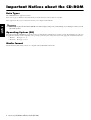 2
2
-
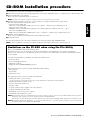 3
3
-
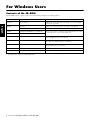 4
4
-
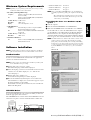 5
5
-
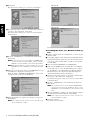 6
6
-
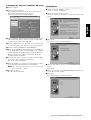 7
7
-
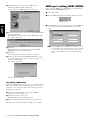 8
8
-
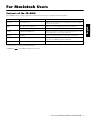 9
9
-
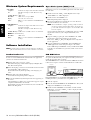 10
10
-
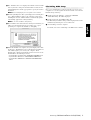 11
11
-
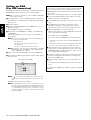 12
12
-
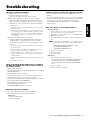 13
13
-
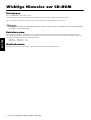 14
14
-
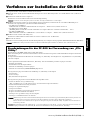 15
15
-
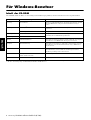 16
16
-
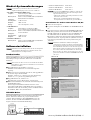 17
17
-
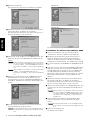 18
18
-
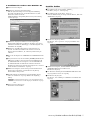 19
19
-
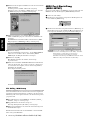 20
20
-
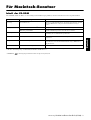 21
21
-
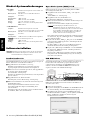 22
22
-
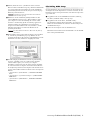 23
23
-
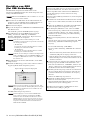 24
24
-
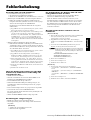 25
25
-
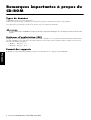 26
26
-
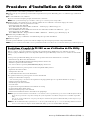 27
27
-
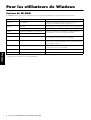 28
28
-
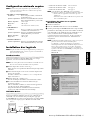 29
29
-
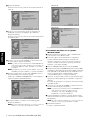 30
30
-
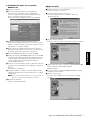 31
31
-
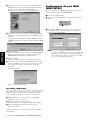 32
32
-
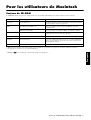 33
33
-
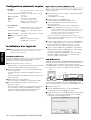 34
34
-
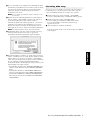 35
35
-
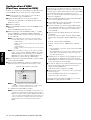 36
36
-
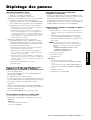 37
37
-
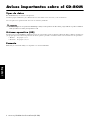 38
38
-
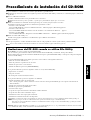 39
39
-
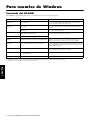 40
40
-
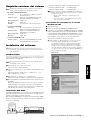 41
41
-
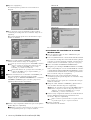 42
42
-
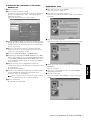 43
43
-
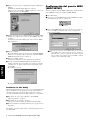 44
44
-
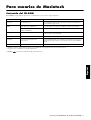 45
45
-
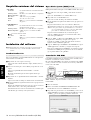 46
46
-
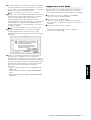 47
47
-
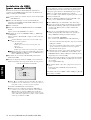 48
48
-
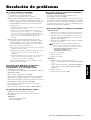 49
49
-
 50
50
-
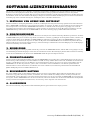 51
51
-
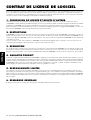 52
52
-
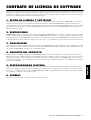 53
53
-
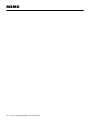 54
54
-
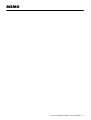 55
55
-
 56
56
Yamaha PF-500 Bedienungsanleitung
- Kategorie
- Digitale Klaviere
- Typ
- Bedienungsanleitung
- Dieses Handbuch ist auch geeignet für
in anderen Sprachen
- English: Yamaha PF-500 Owner's manual
- français: Yamaha PF-500 Le manuel du propriétaire
- español: Yamaha PF-500 El manual del propietario
- italiano: Yamaha PF-500 Manuale del proprietario
- русский: Yamaha PF-500 Инструкция по применению
- Nederlands: Yamaha PF-500 de handleiding
- português: Yamaha PF-500 Manual do proprietário
- dansk: Yamaha PF-500 Brugervejledning
- polski: Yamaha PF-500 Instrukcja obsługi
- čeština: Yamaha PF-500 Návod k obsluze
- svenska: Yamaha PF-500 Bruksanvisning
- Türkçe: Yamaha PF-500 El kitabı
- suomi: Yamaha PF-500 Omistajan opas
- română: Yamaha PF-500 Manualul proprietarului
Verwandte Papiere
-
Yamaha CRW8824FXZ - CD ROM Drive Installationsanleitung
-
Yamaha CLP-175 Installationsanleitung
-
Yamaha P-250 Bedienungsanleitung
-
Yamaha S90 Installationsanleitung
-
Yamaha MOTIF ES7 Bedienungsanleitung
-
Yamaha MOTIF ES7 Bedienungsanleitung
-
Yamaha MOTIF7 Bedienungsanleitung
-
Yamaha R96 Installationsanleitung
-
Yamaha CVP-208 Installationsanleitung
-
Yamaha TYROS Installationsanleitung